
相信很多童鞋都接触过Linux系统,那大家知道的Linux常用相关的命令有哪些呢?
小编常用的有:
ls
cat
mkdir
vi/vim
rm -rf
tar -zxvf
这些是干嘛的呢?知道的小伙伴可以在下方留言哦!
今天咱们要讲的是在linux系统下配置weblogic并部署项目,WebLogic是美国Oracle公司出品的一个application server(应用服务器),用于开发
用于开发、集成、部署和管理大型分布式Web应用、网络应用和数据库应用的Java应用服务器。将Java的动态功能和Java Enterprise标准的安全性引入大型网络应用的开发、集成、部署和管理之中。--来源百度百科
说到服务器就要提到TOMCAT,JBOSS,WEBLOGIC; 这三位是目前常用的服务器,大家最直观感受应该是直接把项目部署到这些服务器上就可以执行出效果了;没错,这些应用服务器类似一个舞台,而项目就像是一位舞者,只有站在舞台上才能绽放;至于tomcat和jboss的安装部署咱们下回分解;
废话不多说,上步骤(以小白资源为例):
准备资源:weblogic14&jdk8 , 阿里云ECS-centos7.6

登录到linux系统并进入到目录后先做一个简单的配置:
创建交换分区的文件:增加1G大小的交换分区
# dd if=/dev/zero of=/home/swapfile bs=1M count=1024
设置交换分区文件
# mkswap /home/swapfile
启用交换分区文件
# swapon /home/swapfile
如图:

设置开机时自动启用,在文件/etc/fstab文件中以下内容
/home/swapfile swap swap defaults 0 0
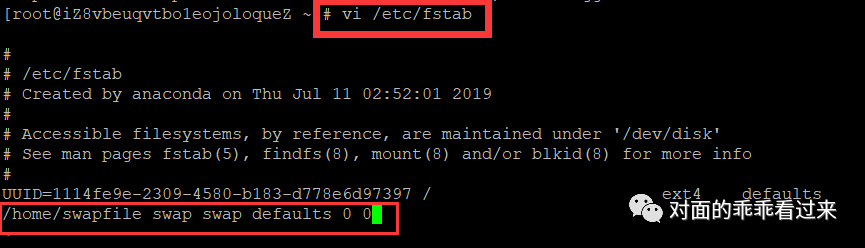
退出保存:按esc后,输入:wq退出保存即可。
----------------------------------------------------------------------------
开始安装jdk:
先在/usr/local下建立一个目录:jdk放置jdk资源
把本地资源传入所建文件夹jdk下,小编所用传输工具是FileZilla
然后解压资源:

最终小编jdk安装路径为:/usr/local/jdk/jdk1.8.0_241
接着配置环境变量先输入命令:
vi /etc/profile
打开文件后按键盘 i 键进入插入模式
在文件最末尾输出:
export JAVA_HOME=/usr/local/jdk/jdk1.8.0_241
export JRE_HOME=${JAVA_HOME}/jre
export CLASSPATH=.:${JAVA_HOME}/lib:${JRE_HOME}/lib
export PATH=${JAVA_HOME}/bin:$PATH
注意填写的是你自己的路径信息!!
退出保存:按esc后,输入:wq退出保存即可。
然后刷新并检验,出现版本号代表成功了:

------------------------------------------------------------------------------
下面开始安装配置weblogic了:
创建weblogic用户管理weblogic:
添加用户设置密码--
# useradd weblogic
# passwd weblogic
切换weblogic进行后续操作:
# su - weblogic
创建编辑loc文件和res文件:
$ vim oraInst.loc 编辑该文件加入以下两行:
inventory_loc=/home/weblogic/oraInventory
inst_group=weblogic
$ vim wls.rsp 编辑该文件加入以下文本:
[ENGINE]
Response File Version=1.0.0.0.0
[GENERIC]
ORACLE_HOME=/home/weblogic/Oracle/Middleware
INSTALL_TYPE=WebLogic Server
MYORACLESUPPORT_USERNAME=
MYORACLESUPPORT_PASSWORD=
DECLINE_SECURITY_UPDATES=true
SECURITY_UPDATES_VIA_MYORACLESUPPORT=false
PROXY_HOST=
PROXY_PORT=
PROXY_USER=
PROXY_PWD=
COLLECTOR_SUPPORTHUB_URL=
退出保存:按esc后,输入:wq退出保存即可。
然后把你的weblogic资源包传入/home/weblogic下
并用java -jar 命令安装该资源jar包,最终效果如图:
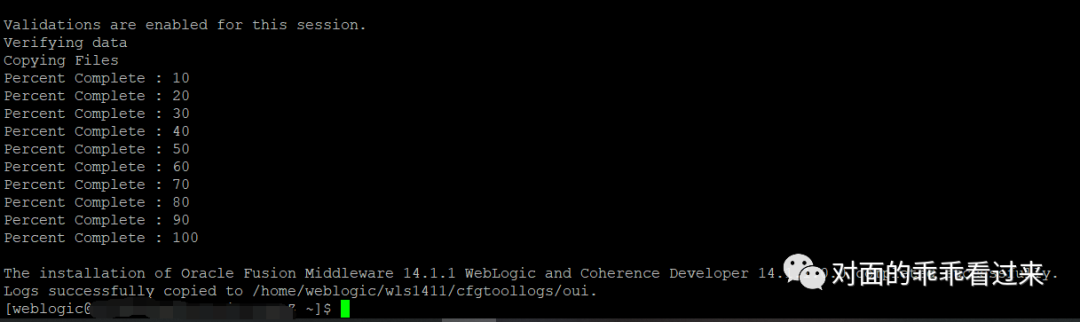
在创建domain域:
$mkdir -p
/home/weblogic/Oracle/Middleware/user_projects/domains/base_domain/
再切换weblogic用户创建create_domain.rsp文件:
$ vim create_domain.rsp 编辑该文件加入以下文本:
read template from "/home/weblogic/wls1411/wlserver/common/templates/wls/wls.jar"; set JavaHome "/usr/local/jdk/jdk1.8.0_241"; set ServerStartMode "dev"; find Server "AdminServer" as AdminServer; set AdminServer.ListenAddress ""; set AdminServer.ListenPort "7001"; set AdminServer.SSL.Enabled "true"; set AdminServer.SSL.ListenPort "8002"; //We can directly create a new managed server. create Server "base" as BASE; set BASE.ListenAddress ""; set BASE.ListenPort "8003"; //set BASE.SSL.Enabled "true"; //set BASE.SSL.ListenPort "8004″; //Create Machine create Machine "base" as Machinename; //use templates default weblogic user find User "weblogic" as u1; set u1.password "Clerk612"; //create a new user create User "weblogic2" as u2; set u2.password "Clerk612"; write domain to "/home/weblogic/Oracle/Middleware/user_projects/domains/base_domain/"; //The domain name will be "demo-domain" close template; |
上面文本红色标记处记得改成自己的哦!
然后开始配置weblogic:

下面别说话看图中命令:
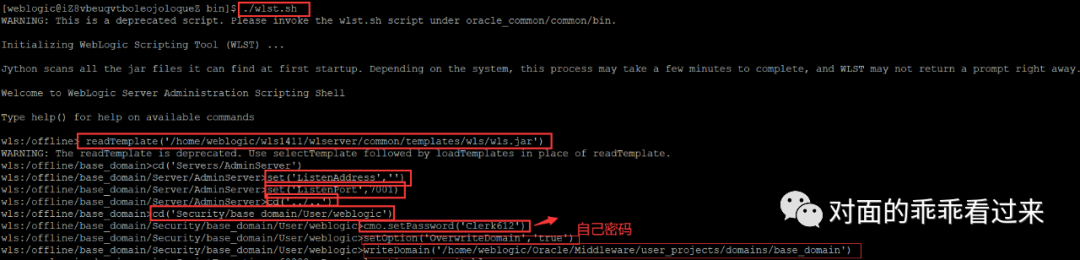
最后两步关闭退出:
wls:/offline/base_domain/Security/base_domain/User/weblogic>closeTemplate()
wls:
wls:/offline>exit()
继续命令:
cd home/weblogic/Oracle/Middleware/user_projects/domains/base_domain
路径切换后输入:./startWebLogic.sh 就启动了
如果最后一行出现:
<Server state changed to RUNNING.>
那就成功了,赶紧用你的浏览器试试吧:ip:7001/console
你会来到:

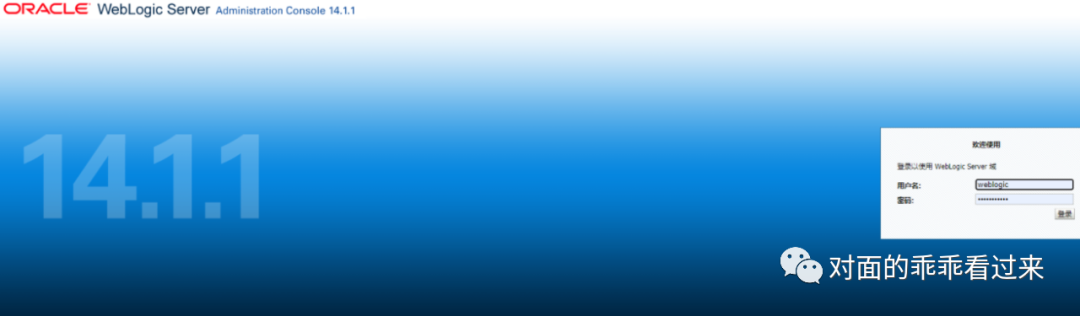
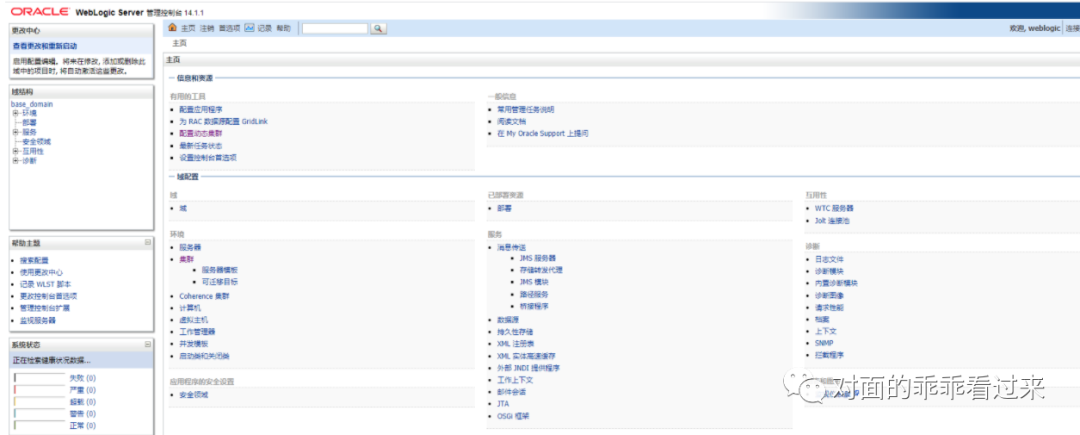
至于部署项目并运行?
这是可视化控制台,把项目打war包扔进去就行了,大致步骤:
部署-在文件系统中选中项目-下一步。。。完成;
访问:ip:7001/项目名就ok了!!!
如果安装配置过程中有什么问题,留言帮你解答呦!
免责声明:本教程为小编精心总结,部分内容参考百度0.0
点个关注!点个再看呗~




















 1万+
1万+











 被折叠的 条评论
为什么被折叠?
被折叠的 条评论
为什么被折叠?








